WhatsApp является одним из самых популярных мессенджеров в мире. Его удобный интерфейс и широкий набор функций делают его незаменимым приложением для общения с друзьями и семьей. Однако, иногда пользователи случайно удаляют свои чаты или теряют доступ к ним при сбое устройства. В таких случаях может понадобиться восстановление архивированных чатов WhatsApp.
В этой статье мы предоставим подробную инструкцию о том, как восстановить чаты WhatsApp на устройствах Android из архива. Пожалуйста, обратите внимание, что данный процесс может различаться в зависимости от версии приложения WhatsApp и операционной системы Android, установленной на вашем устройстве. Тем не менее, будут описаны основные шаги, которые помогут вам восстановить свои ценные чаты.
Перед началом процесса восстановления рекомендуется сделать резервную копию всех ваших данных, чтобы не потерять их навсегда. Вы можете использовать встроенные средства резервного копирования на своем устройстве или специализированные приложения для этой цели. Помимо этого, убедитесь, что на вашем устройстве есть достаточно свободного пространства, чтобы сохранить восстановленные чаты.
Процесс восстановления чатов WhatsApp обычно заключается в использовании архивной копии чатов, которая хранится на вашем устройстве или в облачном хранилище Google Drive. В случае, если вы регулярно создавали резервные копии своих чатов, вы сможете легко восстановить их из архива. В противном случае процесс может быть более сложным и требовать использования программ третьих сторон.
Перед началом
Прежде чем приступить к восстановлению чатов WhatsApp на Android из архива, вам понадобятся следующие условия:
- Устройство Android, на котором ранее были сохранены резервные копии чатов WhatsApp;
- Установленное приложение WhatsApp из Google Play Store;
- Доступ к резервным копиям чатов WhatsApp, которые вы хотите восстановить;
- Свободное место на устройстве Android для сохранения восстановленных чатов;
Убедитесь, что у вас есть все необходимые условия, прежде чем продолжить.
Резервное копирование чатов
Приложение WhatsApp предоставляет возможность резервировать чаты на Google Drive. Для этого вам необходимо подключить свой аккаунт Google к WhatsApp и настроить автоматическое резервное копирование или выполнять его вручную.
Для резервного копирования вручную вам необходимо:
- Открыть приложение WhatsApp на своем устройстве Android
- Перейти в "Настройки" путем нажатия на кнопку с тремя точками в правом верхнем углу экрана и выбрать "Настройки"
- Перейти в раздел "Чаты" и выбрать "Резервное копирование чатов"
- Нажать на кнопку "СОЗДАТЬ РЕЗЕРВНУЮ КОПИЮ", чтобы начать создание резервной копии
WhatsApp автоматически сохранит вашу резервную копию чатов на Google Drive по расписанию или при каждом вручном создании резервной копии. Вы также можете выбрать, включать ли медиафайлы в резервную копию, что позволяет сохранить фотографии и видео из чатов.
Когда вы переустановите WhatsApp на новом устройстве, вы сможете восстановить резервную копию чатов, следующим образом:
- Установить WhatsApp из Google Play на новом устройстве
- Открыть приложение и принять условия использования
- Всплывет уведомление о резервной копии данных. Нажмите "Восстановить", чтобы восстановить все ваши чаты и медиафайлы
После завершения процесса восстановления вы сможете продолжить общение с вашими контактами и восстановить все важные сообщения, графики и видео. Регулярное резервное копирование поможет вам избежать потери данных и сохранить вашу историю переписки в WhatsApp.
Проверка наличия резервной копии

Перед восстановлением удаленных чатов в WhatsApp, вы должны убедиться, что у вас есть резервная копия ваших сообщений. Ниже приведены инструкции по проверке наличия резервной копии на вашем устройстве:
- Откройте WhatsApp: Найдите и запустите приложение WhatsApp на своем Android-устройстве.
- Откройте настройки: В верхнем правом углу экрана нажмите на значок меню, состоящий из трех точек, чтобы открыть выпадающее меню. Затем выберите "Настройки".
- Выберите "Чаты": В меню "Настройки" выберите пункт "Чаты", который находится внизу списка.
- Перейдите к "Резервным копиям чатов": В меню "Чаты" найдите пункт "Резервные копии чатов" и нажмите на него.
- Проверьте наличие резервной копии: В разделе "Резервные копии чатов" вы должны увидеть информацию о последней резервной копии. Если вы видите дату и время последней резервной копии, значит, она сохранена на вашем устройстве. Если же вы не видите информацию о резервной копии или дата последней резервной копии устарела, возможно, вам потребуется создать новую резервную копию.
После проверки наличия резервной копии вы готовы приступить к восстановлению удаленных чатов в WhatsApp.
Восстановление из Google Drive
Если вы регулярно создаете резервные копии своих чатов WhatsApp в Google Drive, то восстановление данных будет очень простым процессом. Следуйте этим шагам, чтобы восстановить свои чаты:
Шаг 1: Установите WhatsApp на свое устройство, если вы еще этого не сделали. Затем введите свой номер телефона и продолжите настройку приложения.
Шаг 2: Во время настройки приложения WhatsApp вы увидите сообщение "Вы обнаружили резервную копию чата на Google Drive. Хотите восстановить сообщения из нее?". Нажмите "Восстановить", чтобы возобновить свои чаты. Если сообщение не отображается, значит, у вас нет резервной копии в Google Drive.
Шаг 3: WhatsApp начнет восстанавливать резервную копию из Google Drive. В этот момент вам могут понадобиться интернет-подключение и время, в зависимости от объема восстанавливаемых данных. Подождите, пока процесс завершится.
Шаг 4: После завершения восстановления вы сможете просматривать свои чаты WhatsApp и продолжать общаться с друзьями и семьей, как раньше.
Примечание: Если вы не видите опцию восстановления из Google Drive, возможно, вы не использовали этот метод резервирования данных. В этом случае вам придется попытаться найти другие способы восстановления сообщений.
Восстановление из локального архива
Если вы регулярно создаете резервные копии данных на своем устройстве Android, то вероятно у вас есть локальный архив чатов WhatsApp. В этом случае, восстановление чатов будет проще и быстрее. Вот пошаговая инструкция, как восстановить чаты WhatsApp из локального архива:
| Шаг 1: | Подключите свое устройство Android к компьютеру с помощью USB-кабеля и откройте папку с резервными копиями WhatsApp. |
| Шаг 2: | Скопируйте файлы с расширением .db.crypt12 из папки с резервными копиями на компьютер. |
| Шаг 3: | Установите WhatsApp на свое устройство, если вы еще этого не сделали. |
| Шаг 4: | Откройте WhatsApp и пройдите процесс регистрации вашего номера телефона. |
| Шаг 5: | При запросе восстановления чатов WhatsApp, выберите опцию "Восстановить из резервной копии". |
| Шаг 6: | Скопируйте файлы .db.crypt12, которые вы скопировали на компьютер, обратно на ваше устройство. Убедитесь, что файлы располагаются в папке /WhatsApp/Databases на вашем устройстве. |
| Шаг 7: | Повторно запустите WhatsApp и дайте приложению время для восстановления чатов из резервной копии. |
Когда процесс восстановления чатов завершится, вы сможете просматривать и отправлять сообщения в WhatsApp снова. Помните, что восстановление из локального архива возможно только на устройстве, с которого была создана резервная копия. Если вы используете новое устройство или с другого устройства, вам потребуется восстанавливать чаты из Google Drive или iCloud.
Перенос на новое устройство
Если вы купили новый телефон Android и хотите восстановить чаты WhatsApp на нем из архива, следуйте этим простым инструкциям:
- Установите WhatsApp на новом устройстве из Google Play Store.
- Запустите приложение и принимайте условия использования.
- На экране с запросом вашего номера телефона, введите свой номер, который вы использовали на предыдущем устройстве. Обязательно укажите правильный номер, чтобы связать новое устройство с вашей учетной записью WhatsApp.
- Вам будет выслано SMS-сообщение с 6-значным кодом подтверждения. Введите этот код, чтобы завершить процесс верификации.
- После прохождения верификации WhatsApp предложит вам восстановить резервную копию чатов. Нажмите на кнопку "Восстановить" и подождите, пока процесс завершится.
- Когда восстановление будет завершено, все ваши чаты WhatsApp должны появиться на новом устройстве.
Итак, вы успешно перенесли свои чаты WhatsApp на новое устройство Android из архива! Теперь вы можете продолжать общаться со своими контактами и восстанавливать разговоры с момента, где они были сохранены.
Важные советы

Восстановление чатов WhatsApp из архива на Android может быть сложным процессом, поэтому важно следовать некоторым советам.
1. Регулярно создавайте резервные копии данных WhatsApp, чтобы иметь последние обновленные чаты в случае сбоя системы или удаления приложения.
2. Перед восстановлением чатов из архива, убедитесь, что у вас есть достаточно свободного места на устройстве. Архив чатов может занимать значительное количество памяти.
3. Перед восстановлением, убедитесь, что у вас установлена последняя версия WhatsApp на вашем устройстве. Это поможет избежать возможных конфликтов и ошибок.
4. Если вы не нашли нужный архив во внутренней или внешней памяти устройства, проверьте другие источники, такие как облачное хранилище или другие устройства, где вы могли создавать резервные копии данных.
5. Перед восстановлением, убедитесь, что ваше устройство подключено к надежному и стабильному источнику питания. Прерывание процесса восстановления может привести к неправильной работе приложения или потере данных.
6. Если вы столкнулись с проблемами или ошибками при восстановлении, попробуйте перезагрузить устройство и повторить процесс. Если проблема сохраняется, обратитесь в службу поддержки WhatsApp для получения дополнительной помощи.
7. После успешного восстановления чатов из архива, рекомендуется регулярно создавать новые резервные копии данных для обновления информации и защиты от возможных потерь.
| Важно: | Восстановление чатов WhatsApp может привести к замене существующих данных на устройстве. Будьте осторожны и удостоверьтесь, что вы имеете все необходимые резервные копии перед началом процесса. |